Драйверы Windows работают в режиме ядра. В этой статье я расскажу про различные типы драйверов. И покажу как посмотреть на установленные драйверы в системе.
Оглавление скрыть
Драйверы
Все привыкли что драйверы это прослойка между оборудованием и операционной системой. И отчасти это верно. Но они могут и не относится к физическому устройству, например есть драйвер файловой системы.
Драйверы представляют собой файлы .sys и обеспечивают интерфейс между вводом/выводом и соответствующим оборудованием или модулем ядра. Про диспетчер ввода/вывода я уже рассказывал в прошлой статье.
Драйверы в основном написаны на языке C, но недавно стало возможно писать их для Windows на C++.
Типы драйверов
Можно выделить следующие типы драйверов:
- Драйверафизических устройств. Они необходимы для работы обычных устройств. Например принтеров, сканеров и другого оборудования.
- Фильтрыфайловой системы. Необходимы, например, для создания программных RAID или шифрования дисков.
- Сетевые перенаправители. Это драйверы файловой системы, которые передают запросы по сети на другую машину. В качестве клиента в сетевой операции ввода/вывода отправляет запросы на сервер и обрабатывает ответы. Как сервер получает запросы ввода/вывода и обрабатывает их. Таким образом они позволяют приложению получать доступ к ресурсам на удаленных серверах и управлять ими, как если бы они находились на локальном компьютере.
- Драйвера потоков. Необходимы для поддержки сетевых протоколов, например TCP/IP.
- Потоковые драйвера-фильтры ядра. Они могут объединятся в цепочки для обработки потоков данных. Например для записи или воспроизведения аудио и видио.
- Программные драйвера. Модули ядра, работающие только в режиме ядра. Например многие программы из Sysinternals (Process Explorer, Process Monitor) устанавливают, а затем используют такие модули.
Еще можно разделить их на работающие в пользовательском режиме и в режиме ядра.
Быстрые советы для ПК | Как перезапустить графические драйверы
В пользовательском режиме работают драйверы принтеров, они переводят аппаратно-независимые запросы в понятные принтеру команды. Которые затем передаются драйверу порта в режиме ядра, например usbprint.sys.
В режиме ядра работают драйверы файловой системы, которые принимают запросы к файлам на ввод / вывод. Тут же работают драйверы PnP, которые общаются с диспетчером PnP. Это драйверы запоминающих устройств, видеоадаптеров, устройств ввода и сетевых адаптеров. Здесь же работают расширения ядра и драйверы сетевых протоколов, но они не связаны с физическими устройствами.
Просмотр установленных драйверов
Чтобы посмотреть информацию о загруженных в систему драйверах можно воспользоваться программой «Сведения о системе» (msinfo32.exe). Эта программа является стандартной для Windows. В программе необходимо перейти в «Программная среда» / «Системные драйверы«. В открывшемся окне вы увидите информацию об установленных драйверах:

Установка ВСЕХ Драйверов на Windows 7/8/10 в Один Клик | UnderMind
Также можно посмотреть список запущенных драйверов программой Process Explorer. Для этого нужно включить отображение всех пользователей в меню «View«. Далее выбрать процесс «System«. И включить отображение нижней панели (View / Lower Pane View):

То есть драйверы мапятся к процессу «System«.
Из чего состоит драйвер
Драйверы состоят из набора процедур, вызываемых для обработки различных запросов. Например можно выделить следующие процедуры:
- инициализации — при загрузке драйвера в ОС диспетчер ввода / вывода выполняет эту процедуру;
- добавления устройства — если это PnP драйвер, то при добавлении нового устройства PnP диспетчер выполняет эту процедуру;
- диспетчеризации — когда происходит запрос от оборудования к системе, то генерируется IRQ запрос и через эту процедуру вызывается драйвер;
- начального ввода / вывода — эта процедура используется если нужно организовать передачу данных на устройство или с него;
- обработки прерываний — диспетчер прерываний передает управление этой процедуре когда устройство прерывает работу процессора для своих нужд;
- dpc — а тут выполняются dpc функции, которые были поставлены в очередь при работе прерываний.
- завершения ввода/ вывода;
- отмены ввода / вывода;
- выгрузки — когда драйвер выгружается из системы и освобождает все занятые им ресурсы.

Имя статьи
Драйверы Windows
Драйверы Windows работают в режиме ядра. В этой статье я расскажу про различные типы драйверов. И покажу как посмотреть на установленные драйверы в системе
Источник: sysadminium.ru
Урок 30 — 32
Системное программное обеспечение. Системы программирования
§40. Системное программное обеспечение. §41. Системы программирования

Драйверы (англ, driver — водитель) — это программы специального типа, которые находятся в оперативной памяти и обеспечивают обмен данными между ядром ОС и внешними устройствами компьютера (принтером, сканером и др.), а также контроллерами (звуковой картой, видеокартой, сетевой картой и т. п.). Драйверы обычно включают в подсистему ввода/вывода.
Драйвер представляет собой набор процедур, которые вызываются ядром ОС при необходимости передать данные устройству или принять от него данные. Задача драйвера — преобразовать команды ввода/вывода в команды конкретного устройства (рис. 6.12). Драйверы загружаются в память и фактически становятся частью ОС. Такая схема позволяет устанавливать и использовать устройства, которые были разработаны уже после выпуска операционной системы.
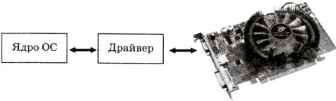
Рис. 6.12
Если драйвер не установлен, устройство работать не будет, потому что неизвестно, как к нему обращаться. Драйверы наиболее популярных устройств обычно включаются в дистрибутив (установочный пакет) операционной системы. Когда ОС обнаруживает новое устройство, она пытается найти подходящий драйвер в своей базе данных. Если такого драйвера нет, его можно установить вручную с диска, который прилагается к устройству. Кроме того, любой драйвер можно бесплатно скачать из Интернета с сайта производителя.

Следующая страница Утилиты

Cкачать материалы урока
Источник: xn—-7sbbfb7a7aej.xn--p1ai
Что такое драйвер?

И хотя о таких понятиях как драйвер я хотел поговорить с Вами чуть позже, но вижу что тема довольно актуальная. Поэтому не будем откладывать в долгий ящик и познакомимся с этим понятием поближе.
Компьютер, за которым Вы сейчас работаете, состоит из многих составных частей.
Если у Вас персональный компьютер, то это отдельно стоящие системный блок (часто его называют процессором, что не совсем верно), монитор, клавиатура, мышка, может еще и принтер, видеокамера, колонки и микрофон. Может еще что-то. И все эти составные части персонального компьютера соединены проводами.
Из невидимых нами устройств (спрятанные в системный блок) — это видеокарта и звуковая карта, к которым подключаются монитор, колонки и микрофон.
Если у Вас ноутбук, нетбук или моноблок, то все перечисленные компоненты (ну почти все) компактно объединены в один корпус. Но в любом случае являются составными частями компьютера.
Так вот. Чтобы каждый из этих компонентов работал и работал корректно, необходимы специальные программы, которые и позволяют функционировать этим устройствам.
Например, специальная программа, установленная для видеокарты, позволяет Вам любоваться экраном Вашего монитора, картинки на котором имеют 32 миллиона цветовых оттенков и не раздражающим глаза мерцание монитора.
Перемещение физической мышки, которая находится у Вас в руке, по столу или коврику вызывает перемещение указателя мышки по экрану монитора в том же направлении, в котором Вы перемещаете физическую мышку. И этими манипуляциями управляет тоже специальная программа.
Когда Вы нажимаете клавишу на своей клавиатуре, то на экране монитора печатается именно тот символ, который «нарисован» на клавише. И печатается этот символ именно в том месте, которое Вы указали. И делает это тоже специальная программа, установленная на Вашем компьютере.
И все эти специальные программы называются драйверы или драйверы устройств . По сути — это программы управления устройствами .
Итак, два ответа на вопрос, «Что такое драйвера, зачем они нужны?«, я надеюсь, мы получили. Теперь осталось выяснить, как их устанавливать.
Я бы немного перефразировал этот вопрос. Нужно ли устанавливать драйвера на Вашем компьютере? А если нужно, то как?
В большинстве случаев Вам лично устанавливать драйвера на Ваш компьютер не нужно и вот почему.
Если Вы купили компьютер в специализированном магазине, то, как правило, все необходимые драйвера для устройств Вашего компьютера уже установлены и установлены корректно (т.е. обеспечивают правильную работу ваших устройств).
Даже если Вам придется переустанавливать операционную систему, очень больших сложностей с драйверами у Вас тоже не должно быть. В арсенале дистрибутива операционной системы (установочный CD/DVD диск) есть практически все стандартные драйвера. И при установке операционная система сама определит, какое оборудование установлено и сама установит необходимые программы.
Последние версии операционных систем вообще поступают проще. Если после установки обнаруживается, что в дистрибутиве нет необходимого драйвера, то операционная система «лезет» в интернет, скачивает необходимый драйвер и устанавливает его. Правда здесь есть одна тонкость. Должна быть настроена сеть и подключен интернет, т.е. драйвера для сетевой карты должны быть уже установлены.
Но в любом случае при покупке персонального компьютера к нему обязательно прикладывается диск с нужными драйверами. Ну а если это ноутбук, то установочные файлы для восстановления операционной системы и драйвера обычно записаны на защищенный раздел жесткого диска.
Но, конечно, бывают ситуации, когда Вам самим придется устанавливать драйвера вручную.
Вот пару примеров. Вы решили поменять Вашу видеокарту (в персональном компьютере это довольно просто) на новую навороченную с каким-нибудь новейшим графически ускорителем для профессиональной работы с 3D графикой. Или купили новый МФУ (многофункциональное устройство — копир, сканер и принтер — все в одном).
В этом случае к видеокарте или принтеру обязательно прилагается диск с нужными драйверами. Диск вставляется в CD/DVD привод. Автоматически запускается программа с «красивым» меню с предложениями установить драйвера и сопутствующее программное обеспечение. Выбираете необходимые программы и приложения. Запускаете установку.
Через некоторое время операционная система сообщит Вам, что драйвера и необходимые программы и приложения установлены.
Хорошо, это новое оборудование. А как посмотреть, какое оборудование уже установлено и нет ли там проблем с драйверами? Все ли драйвера установлены и, если нет, как их установить?
Для того чтобы посмотреть какое оборудование установлено на вашем компьютере и в каком оно состоянии, необходимо «вызвать» Диспетчер устройств.
Как вызывается диспетчер устройств, я покажу на примерах для двух популярных операционных систем от корпорации Microsoft — Windows XP и Windows7.


В окне Диспетчера устройств Вы видите описание устройств, установленных на Вашем компьютере. Если напротив описания Вы нажмете левой кнопкой мыши на «плюсик» (Windows XP) или «стрелочка (Windows 7)», то раскроется описание, какая именно модель оборудования у Вас установлена.
Вот с этого окна и устанавливаются или обновляются драйвера устройств.
Если у вас список «чистый», т. е. без желтых восклицательных знаков и красных крестиков, то все драйвера у Вас установлены и работают корректно.
Немного хуже, если напротив устройств Вы увидите восклицательные знаки на фоне желтых кружков.

Это значит, что драйвер установлен не совсем корректно и конфликтует с другим устройством. В этом случае Вам надо удалить этот драйвер и перезапустить компьютер, чтобы он еще раз обнаружил устройство и установил драйвер заново. Если восклицательный знак и после этого остался, то придется искать последнюю обновленную версию драйвера для этого устройства в интернете.
И уж совсем нехорошо, если напротив устройства красный крестик.
![]()
Это означает, что в «арсенале» операционной системы нет драйвера для этого устройства в принципе. Значит надо искать драйвер в интернете, скачивать его и устанавливать.
Может возникнуть резонный вопрос: как, что и где искать, если об этих самых драйверах мы имеем самое общее представление.
Для этого в интернете существуют так называемые форумы, где вы можете задать интересующий Вас вопрос и обязательно получите на него ответ.
Форумы обычно тематические. А в форумах тематические разделы. Находите раздел с «приблизительной» темой для своей проблемы, описываете свою проблему теми словами, которыми можете описать. Ответ Вы получите обязательно. Может не сразу.
Может быть, будет пара — тройка уточняющих вопросов.
Для начинающих пользователей я могу порекомендовать пару форумов:
Без регистрации можно читать все, что есть на форумах. Однако если Вы захотите задать вопрос, Вам необходимо будет зарегистрироваться. Процедура регистрации довольно простая. Не думаю, что у Вас возникнут с этим проблемы.
На этом на сегодня все. Всем удачи и творческих успехов.
Подписывайтесь на обновления блога Начинающим пользователям компьютера и первыми узнавайте о новых статьях и уроках.
С уважением ко Всем моим читателям и подписчикам
Источник: compsam.ru